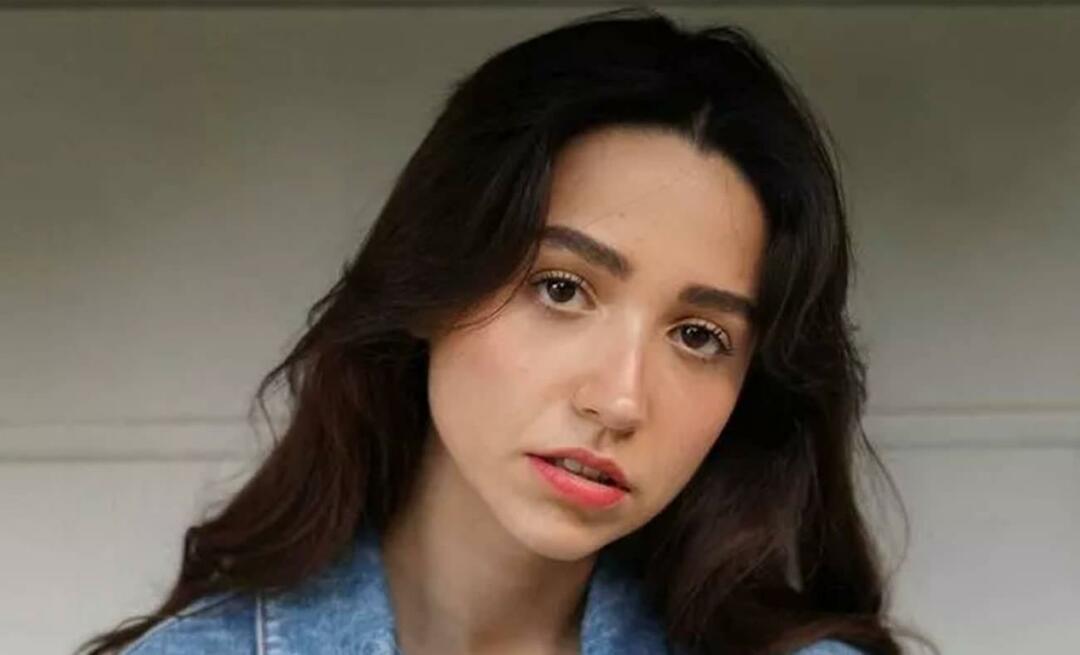Bagaimana Menggunakan Pengubah Suara Untuk Perselisihan
Pahlawan Perselisihan / / October 13, 2020
Terakhir diperbarui saat
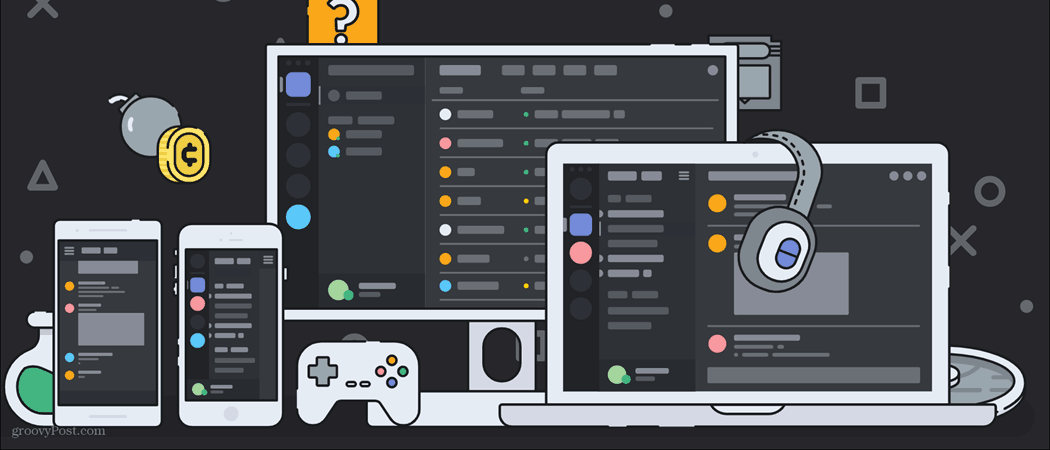
Meskipun memodifikasi perselisihan mungkin tampak seperti tugas yang sulit, menambahkan pengubah suara ke komunikasi suara Anda di platform lebih mudah dari yang Anda kira. Yang diperlukan hanyalah mengunduh program. Setelah Anda memasang program ini (yang akan kami bahas), yang perlu Anda lakukan hanyalah menyiapkan dan menggunakannya. Semua ini akan dibahas di sini. Kami akan membahas cara menggunakan program yang disebut Voicemod. Program ini tampaknya paling mudah dipasang dan digunakan, meskipun tidak semua fiturnya gratis untuk digunakan. Pertama, mari kita bahas cara memasang program.
Menginstal Voicemod
Voicemod hanyalah salah satu dari banyak alat modifikasi suara di luar sana, namun yang ini tampaknya yang paling bersih. Untuk memulai, mari kunjungi situsnya untuk mulai mengunduh.
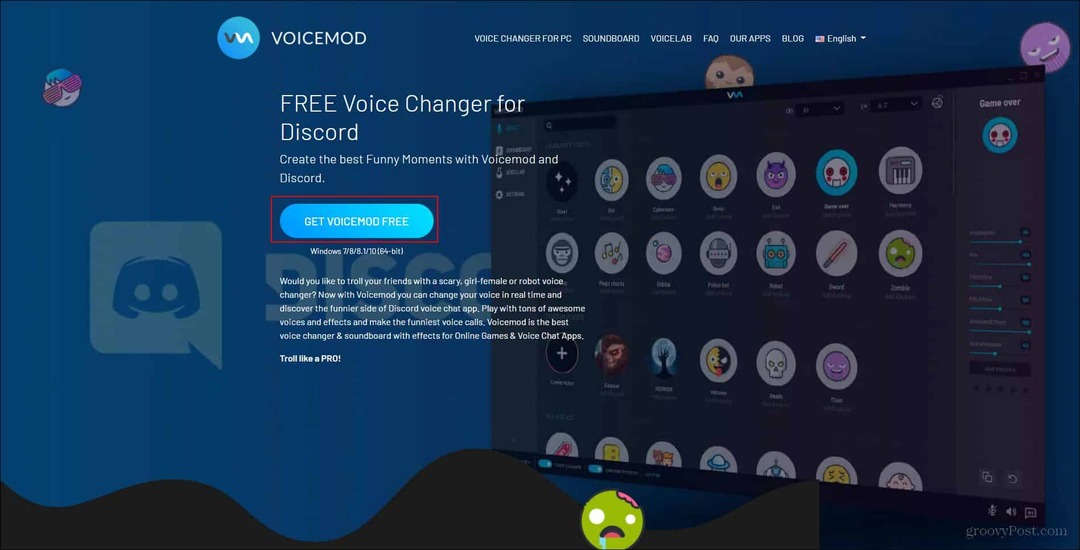
Di sini Anda akan memulai dengan mengeklik Dapatkan Voicemod Di Sini tombol. Ketika Anda mengklik di sana, Anda akan diminta untuk masuk ke akun Discord, Google, atau Twitch Anda. Karena kami menggunakan Voicemod untuk Discord, saya baru saja masuk ke akun Discord saya (meskipun saya tidak percaya akun apa yang Anda gunakan untuk masuk itu penting).
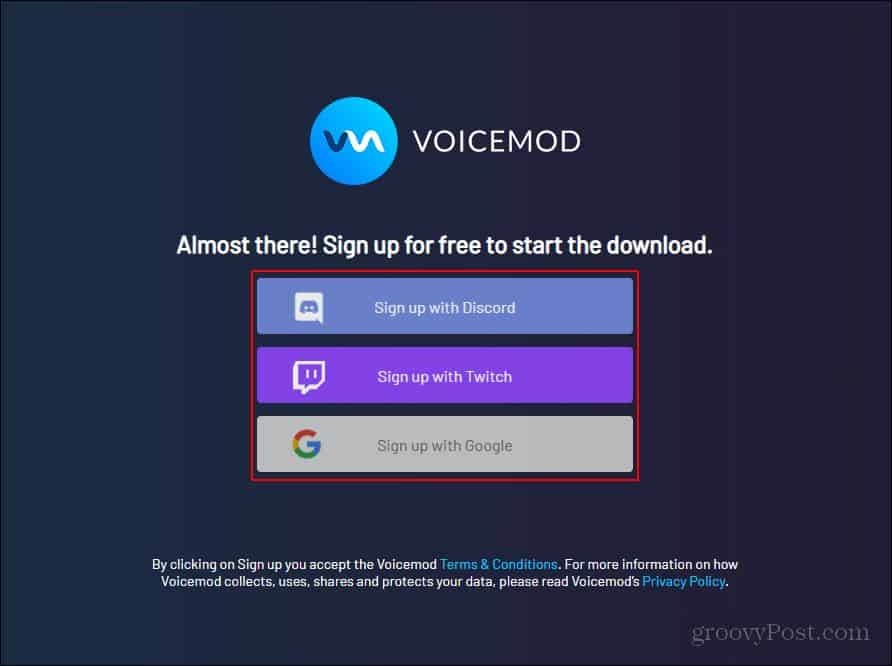
Setelah Anda masuk, .exe akan diunduh ke folder unduhan Anda. Anda dapat membuka lokasi file, atau mengklik dua kali .exe yang muncul di browser Anda.

Ini akhirnya akan membuka wizard penginstalan. Anda hanya perlu menjelajahi wizard ini untuk menginstal program. Setelah penginstalan selesai, program akan meminta Anda untuk me-restart komputer Anda di sana secara otomatis atau meminta Anda untuk me-restart komputer Anda secara manual nanti.
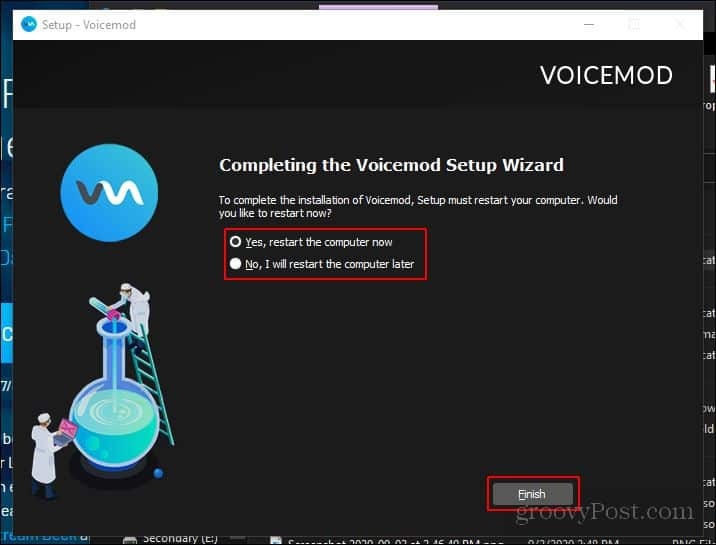
Setelah Anda memulai ulang komputer, Anda seharusnya dapat mencari Voicemod dan menemukan pintasan untuk memulainya. Baik itu atau akan ada pintasan desktop atau bilah tugas yang memungkinkan Anda untuk dengan mudah menemukan program.
Menggunakan Voicemod
Setelah Anda memulai ulang komputer, seharusnya ada ikon di desktop untuk Anda klik yang akan membuka program. Jika tidak ada, cukup klik ikon Windows di kiri bawah layar Anda dan ketik Voicemod. Program harus muncul di sana. Untuk membuka program, cukup klik dua kali ikon tersebut. Saat program terbuka, Anda harus memilih masukan dan keluaran yang akan digunakan. Outputnya adalah agar Anda dapat mendengar suara setiap filter dengan suara Anda.
Setelah selesai, Anda dapat mengutak-atik filternya! Setiap hari Anda mendapatkan satu set filter gratis baru, namun, Anda dapat membuka kunci semua filter dengan mendapatkan Voicemod versi pro. Versi dasar bagus jika Anda hanya ingin bermain-main dengan teman-teman Anda dan menggunakan beberapa filter. Anda juga dapat membuka kunci filter ekstra gratis dengan membagikan tentang Voicemod di media sosial.
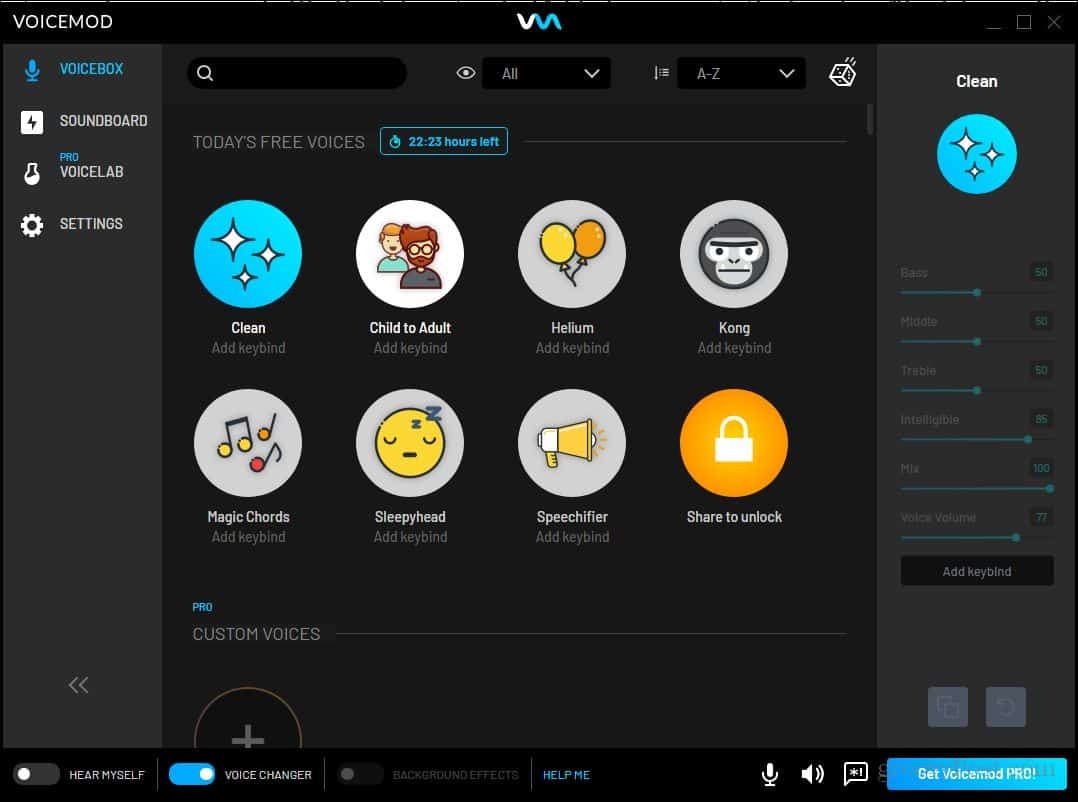
Sekarang, untuk menyetel mod suara dengan perselisihan, pertama-tama Anda harus membuka perselisihan dan mencari setelan Anda yang seharusnya berada di pojok kiri bawah (akan terlihat seperti roda gigi). Setelah Anda mengekliknya, Anda pasti ingin menemukan tempat yang bertuliskan "Suara & Video"
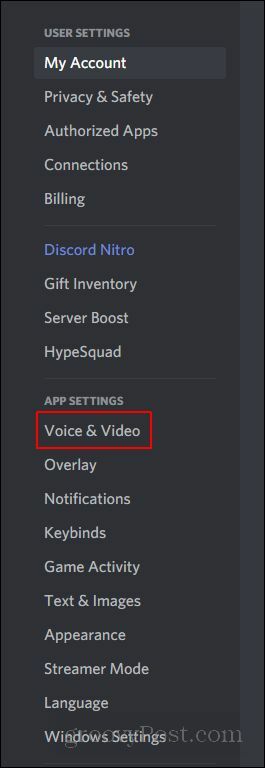
Untuk membuat program Voicemod dapat digunakan, Anda perlu mengubah masukan menjadi program Voicemod. Ini harus mengatakan "Mikrofon (Voicemod Virtual Audio)".
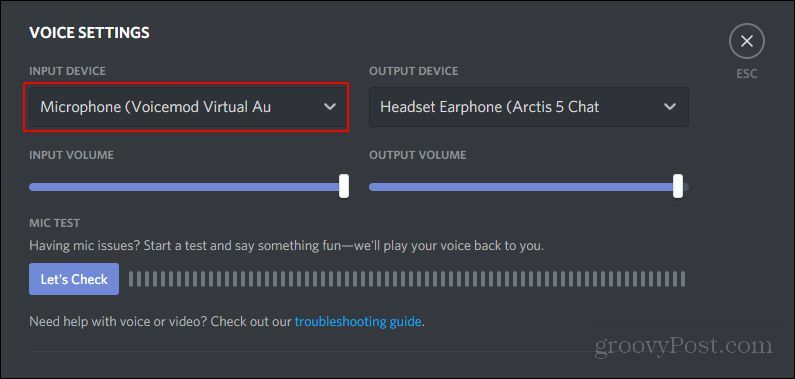
Setelah Anda menyetelnya, Anda akan dapat mengubah suara Anda menggunakan program ini, dan orang lain akan dapat mendengar perubahan audio tersebut. Dengan program dasar, Anda hanya memiliki 7 opsi suara gratis yang akan berubah setiap 24 jam. Dengan Pro, Anda akan memiliki akses ke 80+ suara yang berbeda. Jika Anda ingin sering menggunakan program perubahan suara, saya sangat menyarankan untuk berinvestasi dalam program ini. Ini sangat mudah digunakan dan membutuhkan sedikit usaha untuk menyiapkannya.
Kesimpulan
Ada banyak hal yang dapat Anda lakukan dengan program pengubah suara. Tidak hanya berguna, tetapi juga menyenangkan untuk digunakan. Ini dapat digunakan dalam video YouTube, atau hanya untuk bermain-main dengan teman-teman Anda. Ada banyak alasan berbeda mengapa Anda mungkin ingin menggunakan pengubah suara. Dengan program ini, saya sangat menyarankan untuk berinvestasi dalam versi pro dari program ini. Ini relatif murah dan memberi Anda akses ke perpustakaan besar suara yang berbeda. Ingatlah selalu untuk bersenang-senang dengan apa yang Anda lakukan!
Apa itu Personal Capital? Review 2019 Termasuk Bagaimana Kami Menggunakannya untuk Mengelola Uang
Baik Anda pertama kali memulai dengan investasi atau seorang trader berpengalaman, Personal Capital memiliki sesuatu untuk semua orang. Berikut ini tampilan ...